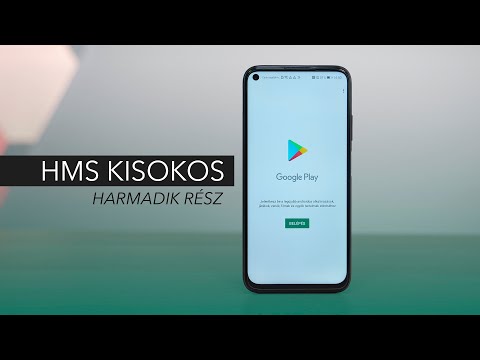Ez a wikiHow megtanítja, hogyan zárhatja le a Discord csatornát az Android rendszeren a szerver szerepkörének és engedélyeinek szerkesztésével. A csatorna zárolásához rendszergazdai jogosultságokkal kell rendelkeznie a szerveren.
Lépések
Rész 1 /2: Új rendszergazdai szerepkör hozzáadása a csatornához

1. lépés: Nyissa meg a Discord szolgáltatást
Ez a világoskék ikon, fehér játékvezérlővel. Általában az alkalmazásfiókban vagy a kezdőképernyőn találja.
- Ha nincs bejelentkezve fiókjába, jelentkezzen be most.
- Csak akkor tudja lezárni a csatornát, ha adminisztrátori felügyelete van a bekapcsolt szerver felett.

2. lépés. Érintse meg a ☰ gombot
A képernyő bal felső sarkában található.

3. lépés: Koppintson a csatornát kiszolgáló szerverre
A kiszolgálókat kerek ikonok jelzik a képernyő bal oldalán.

4. lépés. Érintse meg a ⁝ gombot
A képernyő tetején található a szerver neve mellett.

5. lépés. Érintse meg a Szerverbeállítások elemet

6. lépés. Görgessen le, és érintse meg a Szerepek lehetőséget
A „Felhasználókezelés” fejléc alatt található. Most létrehoz egy új szerepkört, amelyet hozzárendel a szerverhez. Ez a szerep azoknak az embereknek szól, akik továbbra is használhatják és láthatják a csatornát (például önmagad). Ez a csatorna zárolásához szükséges.

7. lépés. Érintse meg a +gombot
A képernyő jobb alsó sarkában található.

Lépés 8. Érintse meg a „SZEREP NÉV” alatti üres részt
”

9. lépés. Görgessen lefelé, és válassza ki az új szerepkör jogosultságait
Az egyes jogosultságok nevére koppintva pipa jelenik meg a nevük jobb oldalán. Valószínűleg meg kell koppintania a lista zöld pipait.

10. lépés. Érintse meg a Vissza gombot, amíg meg nem jelenik a Szerverbeállítások képernyő

11. lépés. Görgessen le, és koppintson a Csatornák elemre
Most hozzáadja az új szerepet a csatornához.

12. lépés: Érintse meg a ⁝ gombot a zárolni kívánt csatorna jobb oldalán

13. lépés. Görgessen le és érintse meg az Engedélyek lehetőséget

14. lépés: Koppintson a Szerep hozzáadása elemre

15. lépés. Koppintson az imént létrehozott szerepkörre

16. lépés. Görgessen lefelé, és válassza ki a jogosultságokat ehhez a szerephez a csatornában
Ügyeljen arra, hogy érintse meg a zöld pipa jelet a lista minden engedélye mellett.

17. lépés. Koppintson a lemez ikonra
Világoskék körben van a képernyő jobb alsó sarkában. Ez menti az engedélyeket.

18. lépés. Érintse meg a Vissza gombot, amíg vissza nem tér a Csatorna beállítások képernyőre
Most, hogy ez a szerepkör teljes jogosultsággal rendelkezik, letilthatja a többi felhasználót a csatornáról.
2/2. Rész: A csatorna korlátozása

1. lépés. Koppintson a Szerep hozzáadása elemre
Most letiltja, hogy a szerver minden tagja láthassa a csatorna tartalmát.

2. lépés Koppintson a @Mindenki lehetőségre

3. lépés: Érintse meg a piros X -et a lista minden engedélye mellett
Győződjön meg arról, hogy az összes X -et kiválasztotta.

4. lépés. Koppintson a lemez ikonra
A képernyő jobb alsó sarkában található. Ez menti az engedélyeket. A csatorna most mindenki számára zárolva van a szerveren.

5. lépés. Érintse meg a Vissza gombot, amíg vissza nem tér a Csatorna beállítások menübe

6. lépés. Görgessen le és érintse meg a Tagok elemet
A „Felhasználókezelés” fejléc alatt található.

7. lépés: Érintse meg a ⁝ gombot azon tag mellett, akinek hozzáférést szeretne biztosítani a csatornához
Ez az a személy, aki bármikor látni fogja a csatornát.

8. lépés. Válassza ki a létrehozott rendszergazdai szerepet
Ezt a szerepkört hozta létre, amelyhez engedélyezett minden rendelkezésre álló engedélyt. Most ez a személy megtarthatja az irányítást a csatorna felett, annak ellenére, hogy senki más nem használhatja.
Ezt meg kell tennie az összes szervertag számára, akiknek engedélyre lesz szükségük a csatorna használatához, beleértve Önt is
Közösségi kérdések és válaszok
Keresés Új kérdés hozzáadásaKérdezzen kérdést 200 karakter van hátra. Adja meg e -mail címét, hogy üzenetet kapjon, amikor erre a kérdésre választ kap. Beküldés